
תוכן עניינים:
- מְחַבֵּר John Day [email protected].
- Public 2024-01-30 09:17.
- שונה לאחרונה 2025-01-23 14:46.


אם המחשב שלך מתחמם מדי או שאתה צריך דרך טובה יותר לצנן את הכונן הקשיח שלך אתה יכול להציץ לפרויקט שלי ולהשתמש אם במקרה שלך!
זהו מאוורר בגודל 8 ס"מ המתאים לשני מחבילי מיסוך התקליטורים המקוריים של מארזך. אתה יכול להתקין כוננים קשיחים מאחורי המאוורר באמצעות מתאמי 5.25 אינץ 'עד 3.5 אינץ'. יחד עם "speedfan" התוכנה החופשית זוהי דרך מצוינת לצנן את המחשב שלך על פי דרישה (ועדיין לשמור על שקט למדי)
שלב 1: מה שאתה צריך


אתה תצטרך:
- 2 ממגיני מפרץ התקליטורים של המקרה שלך (אלה עשויים פלסטיק)
- מאוורר אחד של 8 ס"מ או אולי שניים קטנים יותר. ככל שהמאוורר גדול יותר כך זרימת האוויר טובה יותר ופחות רעש הוא יעשה עבור אותן תוצאות קירור
- ברגי מאוורר ומקדחה או דבק
- מחבר כוח של דיסק קשיח (4 פינים) למאוורר (3-4 פינים) (אם אינך מתכנן להניע אותו מלוח האם)
- כלי dremel עם דיסק חיתוך
- משקפי בטיחות!!! כלי חיתוך במהירות גבוהה עלולים לפגוע בעיניים שלך
- מברג
- סַמָן
- מצלמה לצלם ולהראות
תחילה חבר את שני מגיני המפרץ לתקליטורים וסמן את מיקום המאוורר על גבם. זה ינחה את החיתוך שלך.
שלב 2: להגיע לחיתוך


התחל לחתוך את החלק האחורי של הפלסטיק לאורך הסימנים.
שלב 3: הוסף את המאוורר


לקדוח את חורי המאוורר ולהוסיף את המאוורר בעזרת הברגים. אופציונלי אתה יכול להשתמש בדבק במקום ברגים. ברגים עם זאת יאפשר לך לצרף גם מגן אצבע למאוורר.
שלב 4: הכנס אותו למארז

הכנס בזהירות את הצעצוע החדש שלך למארז המחשב. חבר את הכבלים (ודא שאתה נוגע בחלק המתכתי של המארז תחילה כדי לפרוק מטען אלקטרוסטטי שתחזיק !!)
שלב 5: שב ותהנה



הפעל את המחשב ותהנה מהתוצאה!
שלב 6: קבל את תוכנת בקרת Speedfan למעריצים שלך
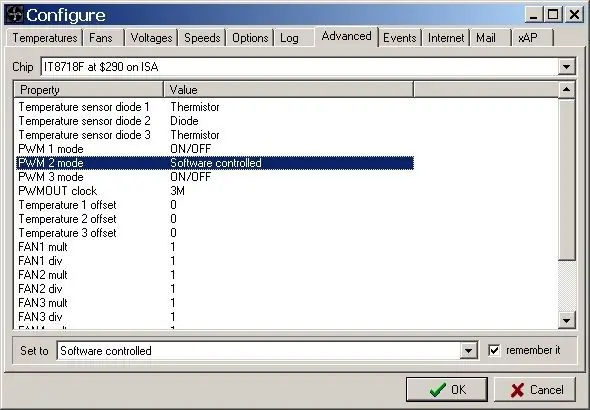
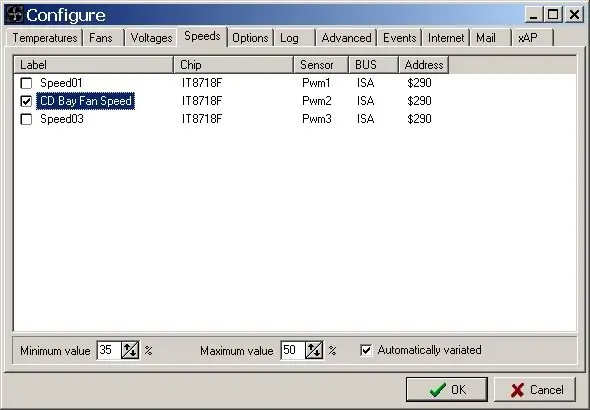
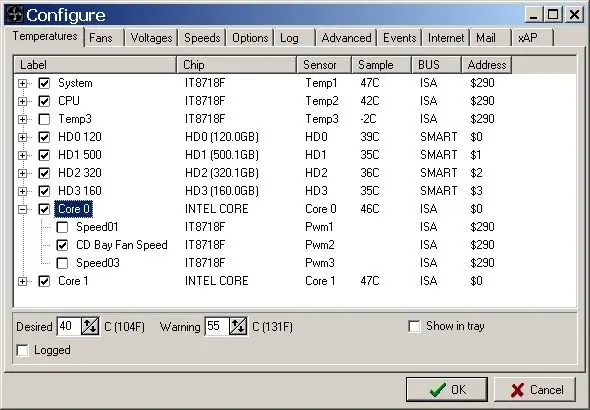
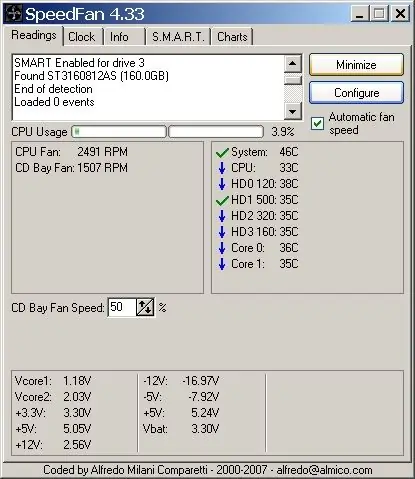
אם בחרת לשלוט במאוורר שלך עם לוח האם / התוכנה, הורד את speedfan והגדר אותו עבור המאוורר שלך. שים לב שאם אתה לא יודע מה אתה עושה אתה עלול להרוס את המעבד שלך (אם תעצור את מאוורר המעבד שלך יותר מדי זמן)
הגדר את מהירות המאוורר הקדמי של speedfan שלך כך שזה לא יפריע לשמיעה שלך. בהגדרה יהיה עליך לבחור "תוכנת מבוקרת" עבור ה- PWM השולט במאוורר שלך. שים לב שלא כל המחברים בלוח האם שלך יפעלו לשליטה במעריצים שלך. חלקם עשויים להיות "מופעלים/כבויים" או פשוט קוראים את מהירות המאוורר ואינם מספקים שינויי מהירות כלל. ברגע שתמצא איזה מחבר מאוורר עובד בשבילך, התאם את המהירות המרבית לערך שלא יפריע לך. בדוק גם "מגוון אוטומטי". הגדר את זמני האזהרה שיניעו את המאוורר שלך ל -100% (קרא "מאוד רועש") חזור לחלון הראשי והגדר את "מהירות המאוורר האוטומטית". אל תשכח להוסיף speedfan לקבוצת ההפעלה שלך. וסיימת! מקווה שתיהנו מפתרון הקירור החדש הזול אך היעיל שלכם:)
מוּמלָץ:
בנק כוח מתחת ל 10 $! - עשה זאת בעצמך - מודפס בתלת מימד: 6 שלבים (עם תמונות)

בנק כוח מתחת ל 10 $! | עשה זאת בעצמך | מודפס בתלת מימד: תעשיית הסמארטפונים של היום מייצרת טלפון חזק מדי מכפי שציפינו בשנות ה -90, אבל יש רק דבר אחד שחסר לו כלומר סוללה, הם הכי גרועים. והפתרון היחיד שיש לנו כעת הוא בנק כוח. בסרטון זה אראה לכם כיצד
עשה זאת בעצמך: מיקרו Bluetooth רמקול / מחשב קול USB USB: 8 שלבים

עשה זאת בעצמך: רמקול Bluetooth מיקרו/מחשב USB מסוג USB: בדוק את הסרטון למעלה כדי לראות אותו מתנגן. רמקול Bluetooth זעיר ורמקול USB "רמקול 1 אינץ ': http://bit.ly/2N5Jro3 2000mah סוללה: http: // bit .ly/2XuVRtG מודול שמע: http://bit.ly/2XuVRtG מקדחה שלב:
מחשב ביתי עשה זאת בעצמך: 4 שלבים

מחשב ביתי עשה זאת בעצמך: פרסמתי לפני זמן מה הוראה באמצעות Espruino Pico ליצירת מחשב ביתי: https://www.instructables.com/id/Make-Your-Own-Hom… זה דרש ממך לחבר צג VGA על ידי חיתוך כבל VGA, אך עבור מדריך זה אני משתמש
עשה זאת בעצמך - החלף LCD מחשב נייד שבור: 9 שלבים

עשה זאת בעצמך - החלף LCD מחשב נייד שבור: החלפת מסך מחשב נייד שבור היא לעתים קרובות יותר מאשר פרויקט קל מאוד. אם יש לך מסך שבור, אל תקפץ לאיביי ותמכור אותו בפחות מהמחיר שלו. במקום זאת, עבור אל ebay ונסה למצוא את ה- LCD החלופי, את כל המפרץ
עברו על מתג המתנה של ביי ביי: 5 שלבים

Mod by By Bye Standby: Bye Bye Standby מייצרים מגוון גדול של תקעים ומתגים לאוטומציה ביתית, אך הפער העיקרי שלהם הוא מתג אור הגון. מדריך זה יראה לך כיצד לשפר את מתג התקרה והכבה כדי להפוך אותו תואם למתגי תאורה רגילים
